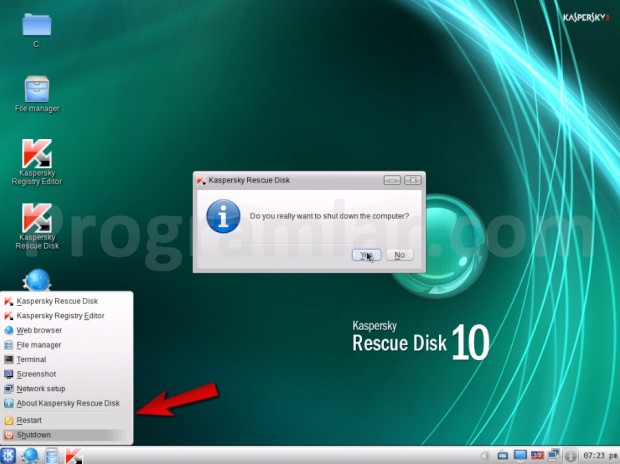Kaspersky Rescue Disk, Windows'dan bağımsız olarak başlatılabilir (bootable) özelliğe sahip virüs temizleme ve veri kurtarma diskidir. Kullanabilmek için aşağıdaki ön hazırlıkları yapmak gerekiyor:
1) Kaspersky Rescue Disk indir
2) Program, ISO formatında olduğu için doğru bir şekilde CD'ye yazdırmak için ISO dosyalarını bir CD'ye nasıl yazabilirsiniz? başlıklı yazımızdan faydalanabilirsiniz.
3) CD yazma işlemini tamamladıktan sonra ise bilgisayarınızı CD sürücüden başlatacak şekilde ayarlamanız gerekiyor, bunun için de Bilgisayarı CD/DVD'den Başlatmak isimli yazımıza göz atabilirsiniz.
Bu işlemin uygulanması sırasında hata yapılması ya da elektrik kesintisi vb. durumlarda bilgisayarınıza zarar verebilirsiniz, herhangi bir veri kaybı yaşamamak için işlem öncesinde yedek almanızı öneririz.
Hazırlıkları bitirdikten sonra Kaspersky Rescue Disk ile virüs temizleme işlemini nasıl yapacağınızı aşağıdaki videoyu seyrederek ya da alt kısımda yer alan resimli anlatım bölümünden öğrenebilirsiniz.
Kaspersky Rescue Disk Kullanımı (Video Anlatım)
Kaspersky Rescue Disk Kullanımı (Resimli Anlatım)
Yukarıdaki ön hazırlıkları tamamladıktan sonra bilgisayarınızı Kaspersky Rescue Disk ile başlatın.
1) Karşınıza çıkacak olan bu ekranda Enter'a basarak Kaspersky Rescue Disk'i başlatın

2) Klavyedeki yukarı & aşağı yön tuşlarını English üzerine gelin ve Enter'a basın

3) Klavyeden 1'e basarak sözleşmeyi kabul edin
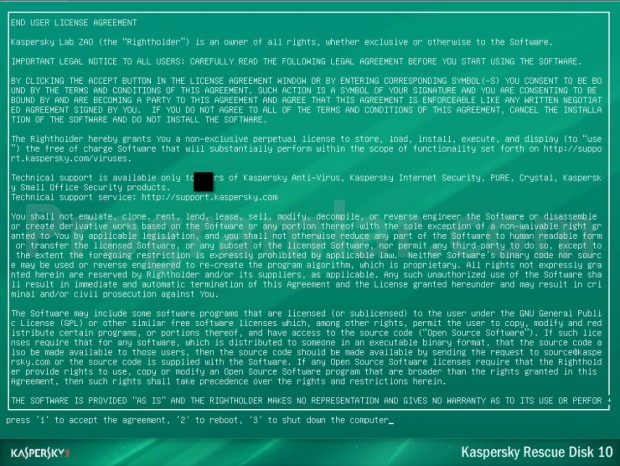
4) Yön tuşlarıyla Kaspersky Rescue Disk. Graphic Mode yazısının üzerine gelip Enter'a basın

5) Virüs taramasına başlamadan önce virüs veritabanını güncellemek gerekiyor, sağ alt kısımda yer alan Update Now yazısına tıklayın
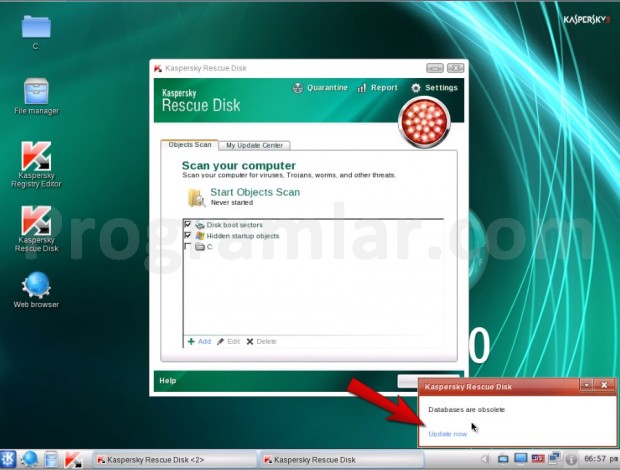
6) Güncelleme işlemi bitene kadar bekleyin, bittiğinde Database status bölümünde up to date yazısını göreceksiniz
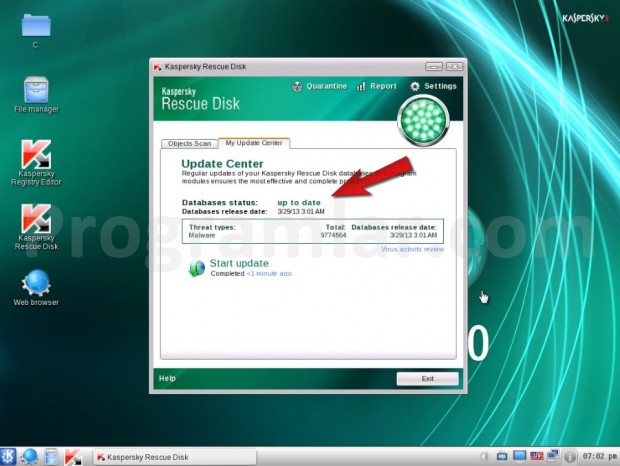
7) Object Scan başlığına tıklayın ve gelen pencerede virüs taraması yapmak istediğiniz tüm disk bölümlerine tıklayın
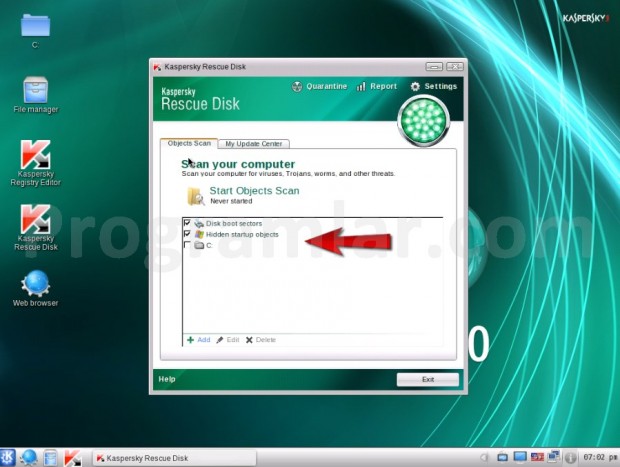
8) Tarama bitene kadar bekleyin, işlem bittiğinde sağ alt köşede bulunan virüsler ve temizleme işlemi hakkında seçenekler belirecek, sizin için doğru olanı aşağıdaki açıklamaları dikkate alarak seçebilirsiniz.
Disinfection - Bu seçenek virüs bulaşmış dosyayı temizlemeye çalışır, temizlenemeyecek durumda olursa Disinfection is not possible yazısı çıkar.
Delete - Tehlikeli olan bu seçenek dosyayı temizlemeden direkt olarak siler. Virüslü dosya eğer bir sistem dosyası ise bilgisayarın bir daha açılmamasına neden olabilir. Bu nedenle Delete seçeneğini kullanırken dikkatli olmak gerekir.
Skip - Bu seçenek virüslü dosyada hiç bir işlem yapmadan pas geçer.
Apply to all objects - Bu seçenek, bulunan tüm virüslü dosyalara yukarıda seçmiş olduğunuz işlemi uygular. Tüm dosyalar için tek tek karar vermek istiyorsanız bu seçeneği boş bırakın.
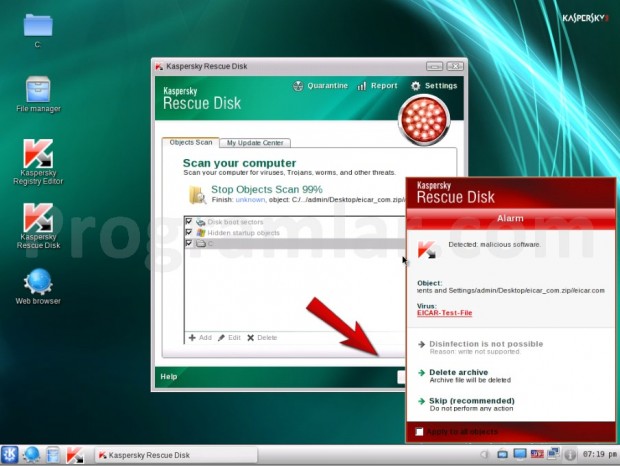
9) Virüs temizleme işlemini tamamladığınızda sağ altta yer alan Exit'a basın, karşınıza gelen konfirmasyon penceresinde de Yes'e tıklayın
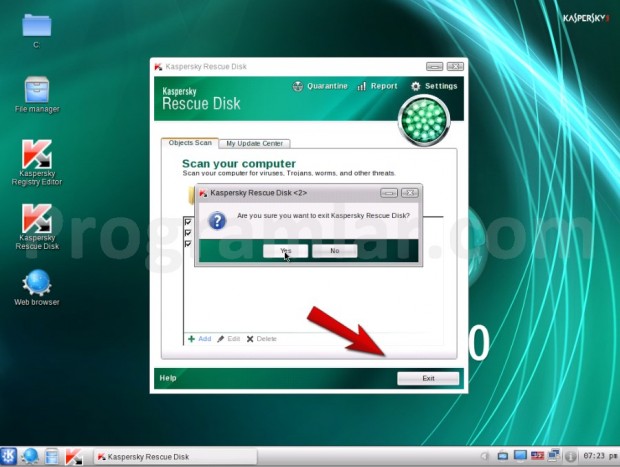
10) Shutdown seçeneği ile bilgisayarı tamamen kapatabilir ya da Restart seçeneğiyle yeniden başlatabilirsiniz. Bilgisayar yeniden başladığında CD'yi çıkartmayı unutmayın :)